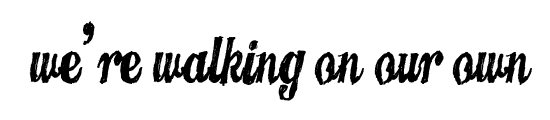buat gif guna video.
Assalamualakum.
aku baru je baling buku math aku. bahahaha okay.
/ignore. so nie first time aku buat tutorial okay. sebab ada orang minta. plus aku bosan ni. untuk buat gif guna video, korang kena convertkan video tu kepada mp4. okay ? faham kan? MP4. yang untuk 3gp pun boleh . tapi aku lagi suka guna mp4. HAHA. okay. mula mula bukak photoshop. aku buat ni guna photoshop CS4 . aku tak tahu CS lain boleh atau tak.
okay. lepas bukak photoshop, click (
windows > animation) . pastu dia akan keluar benda yang dekat bawah tu. yang ada perkataan (FRAMES)
pas tu pergi (file > import) pas tu click "video frames to layer". lepas tu kan ada "file name: (tempat kosong)" tukan.. tempat kosong tu, korang taip **. pas tu pilih lah video mana satu korang nak buat gif.
lepas korang dah click video mana satu korang pilih, dia akan keluar macam ni.
okay. katakanalah video yang korang pilih tu panjang gila. tapi korang nak amik part yang tertentu je, buat macam ni.
faham tak step atas tu ? kat bawah gambar Sungjong tu kan ada light grey dengan dark grey tu kan.. dark grey tu adalah scene yang aku nak buat gif. i mean, dark grey tu adalah panjang mana from video tu yang aku nak amik untuk buat gif.
/ayat keling -.-
lepas tekan OK, akan jadi macam ni..
okay. for your inpormation, 80 frame tu dikira banyak okay. BANYAK. susah nak post kat tumblr nanti. banyak weh 80 frame tu.. banyak.. so, korang kena buang frame lah. tapi jangan lah buang terus semua 80 frame -.- so korang pilih lah mana mana frame nak delete. tapi skip skip lah. jangan buang sekali gus. select macam gambar kat bawah ni.
okay. timing. kalau 0.03 cepat tau. so , nak lambatkan sikit gif tu.. click frame yang pertama. lepas tu tekan shift. jangan lepas kan ! tekan je shift tu, lepas tu tekan frame yang laaassst sekali. so, dia akan jadi macam bawah nie. sekali gus semua frame kena select.
lepas click arrow yang kecil tu, pilih lah mana mana saat. tapi kalau nak buat saat sendiri, tekan "other". so, dia akan keluar benda ni.
taip lah berapa saat pun. aku selalu guna 0.10 . tapi ikut korang la okay. lepas tu click OK. untuk kecikkan size pula, pergi "image" yang dekat atas tu, pas tu tekan "image size" and dia akan keluar macam nie. untuk width, aku biasanya guna 500 or 450. tapi kalau korang tak nak Height tu tukar secara automatic, unclick "
constrain proportions"
so, size gif tu akan jadi macam mana yang korang nak.
okay, last sekali, korang pegi (
file > save for web & devices) and, akan jadi macam nie.
nak check, tekan lah play. kalau dah puas hati..tekan save.. // YEAHH DAH SIAP !
so, as a result
paham tak ? ._.
kalau tak paham, tanya aku kat twitter. sebab comment form aku tak boleh tekan lol.